Vous pouvez parfois avoir besoin de sélectionner un appareil audio différent au milieu d’une réunion Lync ou dʼun appel si lʼappareil actuel ne fonctionne pas.
Si un autre appareil est connecté, vous pouvez aisément le sélectionner sans avoir à quitter la conversation. Dans le cas contraire, consultez Configurer et tester l’audio Lync.
Basculer sur un autre appareil audio
-
Placez le pointeur sur le bouton Téléphone/Micro

-
Cliquez sur l’onglet PÉRIPHÉRIQUES, puis sélectionnez l'appareil que vous souhaitez.
Lync bascule vers le nouvel appareil sans interrompre votre conversation.
Conseil : Si votre téléphone est connecté à votre ordinateur et que vous souhaitez basculer sur l'audio sur ce poste, il vous suffit de décrocher le combiné ou dʼappuyer sur le bouton du haut-parleur.
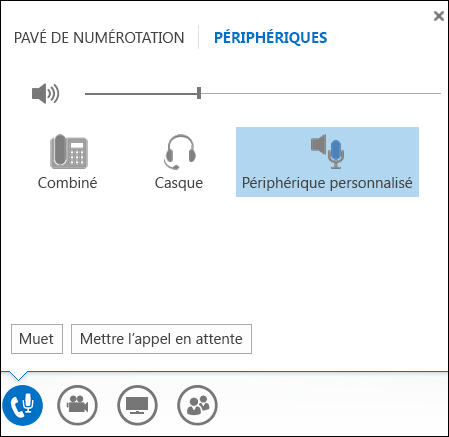
Plus d’informations sur l’appareil audio Lync :
-
Activer ou désactiver l’audio pendant un appel ou une réunion Lync
-
Si vous utilisez Microsoft 365, reportez-vous à Utilisation de l’audio dans une réunion Skype Entreprise (Lync), (Office 365) et Aide-mémoire sur l’audio, (Office 365).
-
Si vous n’utilisez pas Microsoft 365, reportez-vous à Utilisation de l’audio dans une réunion Skype Entreprise (Lync) et Aide-mémoire sur l’audio dans Skype Entreprise (Lync).










